Cómo agregar correctamente Google AdSense al sitio web de WordPress en 2023
Publicado: 2023-03-02Una de las formas más fáciles y poderosas de promocionar su negocio y ganar dinero en línea hoy en día es crear un sitio web profesional, estéticamente agradable y multifuncional para cualquiera que sea su línea de trabajo.
Pero, para crear el sitio web de sus sueños, seguramente necesitará un sistema de administración de contenido que lo ayude a crear y administrar su sitio web: ingrese a WordPress.
En pocas palabras, WordPress es el sistema de administración de contenido más popular del mundo, con millones de propietarios de negocios, editores y blogueros que utilizan el CMS todos los días para mantener su presencia en línea.
Las principales ventajas de usar la plataforma de WordPress son que es de uso totalmente gratuito (sin tarifas de instalación ni costos anuales además del alojamiento) y que no es necesario poseer ninguna habilidad de codificación para poner su contenido en línea y hacerlo visible para el mundo. .
Gracias a tener un sitio web de WordPress, puede ayudar a su empresa a mostrar lo que tiene para ofrecer, ser más visible en línea y ponerse en contacto con clientes potenciales.
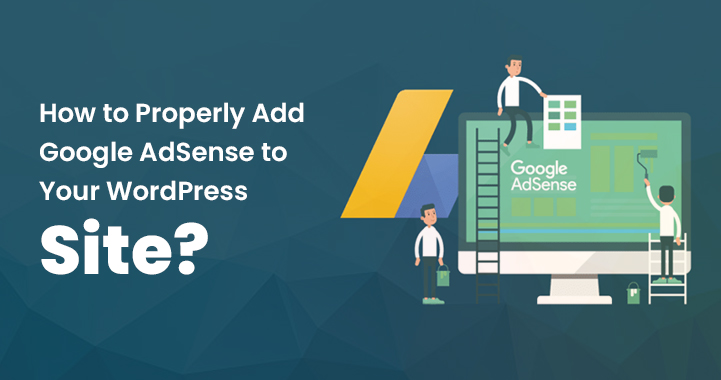
Sin embargo, una vez que su sitio web de WordPress se activa e invierte algo de tiempo en él para publicar contenido informativo y comenzar a obtener tráfico orgánico, hay muchas maneras de monetizar su trabajo y obtener un ingreso adicional de él.
Pero, ¿te preguntas cuál es la mejor forma de sacar provecho de tu sitio web? Aquí es donde el servicio de publicidad de Google, Google AdSense, entra en la ecuación.
¿Qué es Google AdSense?
Si ejecuta un sitio web de WordPress altamente visible, es posible que desee considerar agregar Google AdSense para monetizar sus esfuerzos.
De hecho, muchos complementos simplifican la integración de AdSense en un sitio de WordPress, por lo que cuando coloca el código de AdSense en su sitio, los anuncios comenzarán a aparecer de inmediato, lo que le permitirá comenzar a ganar dinero de inmediato. Está bien, pero la pregunta de qué es Google AdSense sigue sin respuesta.
En pocas palabras, es un programa de publicidad que permite a los propietarios de sitios web mostrar anuncios en su sitio y obtener ingresos cada vez que alguien hace clic en ellos.
Como AdSense es un servicio gratuito, integrarlo con su sitio de WordPress no tiene por qué costarle nada. Puede hacerlo todo usted mismo si tiene suficiente tiempo.
Alternativamente, puede contratar a un profesional independiente para que complete la tarea por usted. Sin embargo, si decide integrar el servicio en su sitio web de WordPress por su cuenta, aquí hay una guía detallada paso a paso sobre cómo hacerlo.
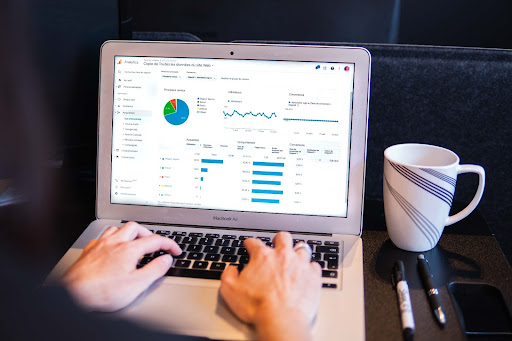
¿Cómo agregar Google AdSense a su sitio web de WordPress? (Truco 1º)
Crear una cuenta de Google AdSense
Primero, deberá registrarse para obtener una cuenta de AdSense para continuar con la integración de AdSense con WordPress. Hacer esto es tan fácil como ir al sitio web de AdSense y seguir las instrucciones en pantalla para registrarse en el servicio.
Para unirse a Google AdSense, primero debe enviar una solicitud y luego esperar mientras el personal la revisa. Esto podría tomar desde unas pocas horas hasta algunas semanas para completarse para sitios web específicos.
Generar código de AdSense
Una vez que haya registrado su cuenta de AdSense y el equipo la haya aprobado, debe generar el código de anuncio para su sitio web. Este es el código que debe agregarse a su sitio de WordPress para mostrar anuncios. Para hacer esto:
- Inicie sesión en su cuenta de AdSense y haga clic en "Bloques de anuncios" en el menú de navegación de la izquierda.
- Desde allí, haga clic en el botón "Nuevo bloque de anuncios" y siga las instrucciones para crear su bloque de anuncios.
- Cuando termine, haga clic en "Guardar y obtener código" para generar el código de anuncio.
Instalar un complemento de AdSense
Varios complementos disponibles para WordPress facilitarán la adición de AdSense a su sitio. Simplemente busque "Google AdSense" en la sección de instalación de complementos de su panel de administración ("Complementos", luego haga clic en "Agregar nuevo") y haga clic en el resultado para instalarlo.
Después de descargarlo, también puede usar Plugin Uploader para instalarlo manualmente en su PC. Dos opciones populares son Ad Inserter y Advanced Ads. Después de instalar y activar el complemento, se le pedirá su código de AdSense.
Agregue su código de AdSense a su sitio de WordPress
Para agregar su código de AdSense a su sitio, deberá pegar el código en su tema de WordPress. Luego, dependiendo de su tema de WordPress, puede agregar el código de AdSense directamente al encabezado o pie de página de su sitio web.
Si este es el caso, vaya a Apariencia > Personalizar > CSS adicional y agregue el código de AdSense a la sección de encabezado o pie de página, según dónde desee que aparezca el anuncio.
Si su tema no tiene una opción integrada para agregar código de AdSense, puede usar un complemento como "Insertar anuncios" o "Insertar encabezados y pies de página". Luego, instale el complemento y actívelo.
Vaya a la configuración del complemento y pegue el código de AdSense en la sección designada. Asegúrese de elegir la ubicación donde desea que aparezca el anuncio (por ejemplo, en el encabezado, área de contenido, pie de página, etc.).
Agregue el código de AdSense al encabezado de su tema
Puede agregar el código de AdSense al encabezado de su tema editando el archivo header.php en el código de su tema. Para hacer esto, vaya a su tablero de WordPress y busque el archivo header.php yendo a Apariencia> Editor. Una vez que haya localizado el archivo, pegue su código de AdSense justo antes del cierre. etiqueta.
Comience a colocar anuncios en su sitio web de WordPress
Una vez que haya agregado su código de AdSense a su sitio de WordPress, puede comenzar a ganar dinero de inmediato al mostrar anuncios relevantes a las personas que visitan su sitio. Además, debe asegurarse de que la publicidad automática esté activada en su cuenta de AdSense.
Cuando habilita la publicidad automática, puede seleccionar qué tipos de anuncios aparecerán en su sitio web. También puede especificar qué sitios y ubicaciones alojarán los anuncios o dejar que Google tome esas decisiones por usted.
Según el complemento de AdSense que esté utilizando, es posible que pueda colocar anuncios en varias ubicaciones, incluida la barra lateral, el encabezado, el pie de página y dentro de su contenido.
Google observará su sitio, determinará dónde funcionan mejor los anuncios y los configurará automáticamente para usted. El sistema también elegirá la mejor publicidad para su tipo de página.
Realice ajustes en el formato de sus anuncios
Por último, pero no menos importante, asegúrese de pensar un poco en la visualización de sus anuncios. Los anuncios deben diseñarse para encajar con el resto del sitio web y mejorarlo, en lugar de tener un diseño deficiente que interrumpa la experiencia de usuario de sus clientes.
Lo segundo que debe hacer es elegir una dimensión de anuncio. Si bien Google ofrece varios tamaños de anuncios, se recomiendan proporciones específicas porque son las más populares entre los anunciantes.
Aunque la colocación de anuncios es vital, los tamaños óptimos son 336 píxeles por 280 píxeles y 300 píxeles por 250 píxeles. Estos anuncios suelen ofrecer la mejor tarifa de pago y pueden adaptarse a varios tamaños de pantalla.
También tiene la opción de decidir si su anuncio será adaptable o no. La opción más práctica es utilizar publicidad progresiva porque es compatible con todos los dispositivos móviles.
Considere adoptar un tema de WordPress que esté optimizado para AdSense para que pueda modificar la ubicación y la apariencia de los anuncios en su sitio web.
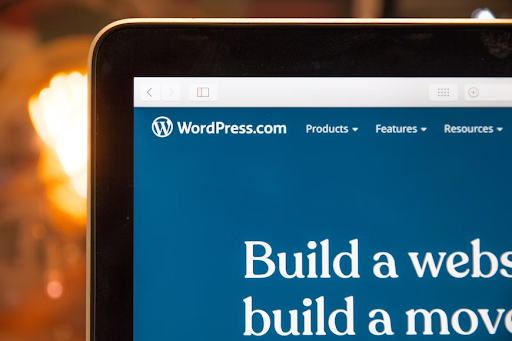
¿Cómo empezar con Google Adsense? (Truco 2º)
Para comenzar o agregar Google AdSense en su sitio web, debe registrarse para obtener una cuenta de Google Adsense. Si tiene su cuenta de Gmail, puede usarla para la configuración, mientras que si desea comenzar con una nueva cuenta, puede crear su cuenta antes de registrarse.
Una vez que haya enviado su solicitud agregando detalles como el nombre del sitio, la dirección del sitio web, los detalles de pago, etc. Deberá esperar a que el equipo de Google AdSense la revise. Esto puede tomar algunas horas o algunas semanas para las aprobaciones.
Una vez que se aprueba, puede iniciar sesión en su cuenta de Adsense y obtener su código de anuncio. Este código deberá aplicarlo en su sitio web para mostrar los anuncios.
Si el sitio web no lo aprueba, no se sienta mal. El equipo le enviará informes de errores, así que trabaje en los errores y vuelva a presentar su solicitud.
En actualizaciones recientes, Google AdSense ha anunciado anuncios automáticos, lo que significa que el usuario debe pegar el código para que Google pueda decidir automáticamente cuándo, cómo y dónde puede mostrar sus anuncios en cada página.
Sin embargo, muchos propietarios de sitios web siguen utilizando el método manual para colocar los anuncios de forma individual. Entonces, aquí en esta publicación, le mostraremos ambos métodos para agregar Google AdSense en su sitio web.
1. Coloque manualmente el código de anuncios de Google AdSense en WordPress
Para agregar Google Adsense manualmente en el sitio web, debe seguir los pasos indicados.
- Abra la cuenta de Google AdSense y haga clic en el menú Anuncios de la columna izquierda de la ventana.
- Cambie a la pestaña Por bloque de anuncios y aquí verá la opción 'crear un nuevo anuncio'.
- Allí se le pedirá que elija un tipo de anuncio. Puede elegir anuncios gráficos o anuncios en artículos.
- Si no sabe cuál será el mejor, elija anuncios gráficos.
- A continuación, deberá ingresar el nombre del bloque de anuncios y seleccionar el tamaño y el tipo de anuncio que desea tener en su sitio web.
- Ahora el siguiente paso es elegir el tamaño del anuncio. Asegúrese de haber seleccionado el tamaño de anuncios adecuado que no afectará la calidad del contenido y los lectores. Puede elegir entre opciones variadas, así que elija la opción popular que se ajuste a su sitio.
- Además, debe elegir entre anuncios fijos y receptivos. En opinión de nuestro experto, debe elegir la opción de anuncios receptivos, ya que funcionará en todos los dispositivos y navegadores, además de los tamaños de pantalla.
- A continuación, puede hacer clic en el botón Crear para continuar.
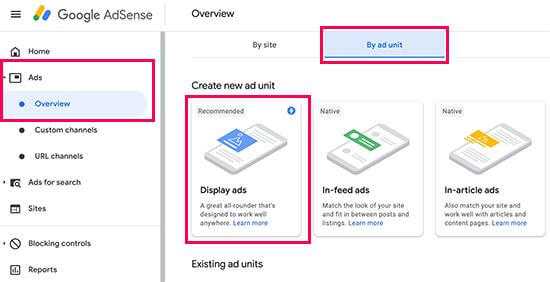
Aquí tenga en cuenta que el nombre del bloque de anuncios se muestra solo para usted, por lo que puede ingresar cualquiera de su elección, como anuncios de collage de bebés.

Ahora AdSense generará el código para su anuncio. Contiene ID único, bloque de anuncios e ID de editor.
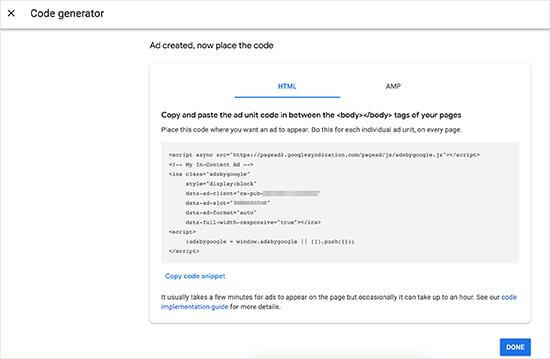
Si su sitio web tiene la versión de Google AMP, también puede copiar el código para sus páginas de AMP. Copie su código de anuncio y péguelo en el Bloc de notas que necesitará en el siguiente paso.
Agregar Google Adsense en WordPress
Cuando se complete el proceso anterior, deberá decidir dónde mostrar el anuncio en su sitio web. Los anuncios se muestran con mayor frecuencia en la barra lateral, por lo que puede agregar Google AdSense en la barra lateral mediante el uso de widgets de WordPress.
Así es como se usan los widgets
- Abra el panel de control de WordPress y vaya a la apariencia >> widgets
- Ahora arrastre y suelte los widgets HTML personalizados para el área de widgets correcta y pegue el código de Google AdSense (que recibió en el primer paso)
- Para una mejor colocación de anuncios, puede controlar y rastrear el rendimiento de AdSense mediante el complemento AdSanity WordPress.
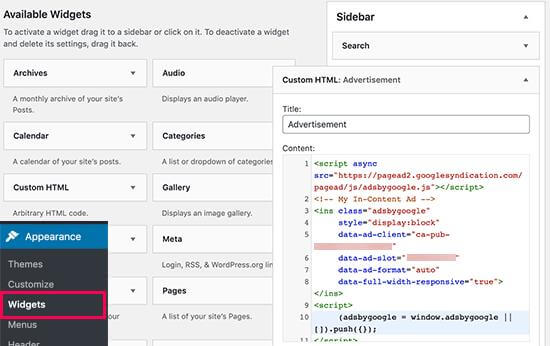
Agregue manualmente el código de Google AdSense a través de un complemento personalizado
Si te encanta trabajar con complementos, esta sección es para ti. Entonces, echemos un vistazo a cómo agregar Google AdSense con un complemento.
Esta es una de las mejores maneras de hacerlo. Además, acelerará el proceso del sitio y permitirá que su anuncio se publique en cada página.
Para comenzar, primero debe crear un nuevo complemento en la carpeta WordPress-wp-content/plugins.
Siga el guión dado:
Función SKT_adsense() { Wp_enqueue_script ('adsense','//paged2.googlesyndication.com/paged/js/adsbygoogle.js', false); Add_action ('wp_enqueue_scripts',' SKT_adsense'); Ahora, para vincular su cuenta de AdSense, deberá seguir el script dado. Función SKT_adsense _id ($etiqueta, $identificador) { If ('adsense' ! == $identificador ) { Return $etiqueta; } Return str_replace (' src',' data-ad-client=”ca-pub-code” src,', $tag); } Agregar _filtro ('script _loader_tag', 'SKT_adsense_id');
Nota: deberá reemplazar el código Ca-pub con su código de Adsense.
Guarde este complemento y actívelo.
Verifica el enlace con Adsense
Cualquiera que sea el método que utilice para agregar el código al sitio web, deberá verificarlo con Adsense.

Siga el proceso en pantalla y verifique el código. Una vez hecho esto, recibirá un mensaje emergente: exitoso.
2. Agregue el código AdSense de anuncios automáticos en WordPress
Como puede ver, agregar el código de Google Adsense manualmente en su sitio consume demasiado tiempo. La mayoría de los principiantes se esfuerzan por encontrar las mejores ubicaciones para mostrar los anuncios en su sitio.
Para resolver este problema, Google AdSense ahora facilita que todos generen un solo código o fragmento para el sitio web y permite que Google Adsense verifique si el sitio es válido para mostrar anuncios o no.
Además, Google Adsense ajustará automáticamente su tamaño, tipo de anuncio y más según el nicho del sitio web. Sin embargo, esto tiene la mayor desventaja: no tiene control sobre la ubicación de los anuncios, lo que a veces arruina la experiencia del usuario.
Además, es una gran herramienta y si desea agregar sus funciones automáticas, así es como puede usar esta función.
- Inicie sesión en su cuenta de Google Adsense y haga clic en la pestaña de anuncios.
- A continuación, deberá hacer clic en el botón Obtener código para generar el código de anuncios automáticos.
- Ahora AdSense generará el fragmento de código con su ID de editor que se muestra en la pantalla (cuando lo usa).
- Copie el código y péguelo en el editor de texto.
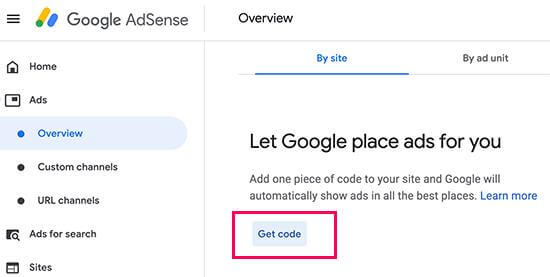
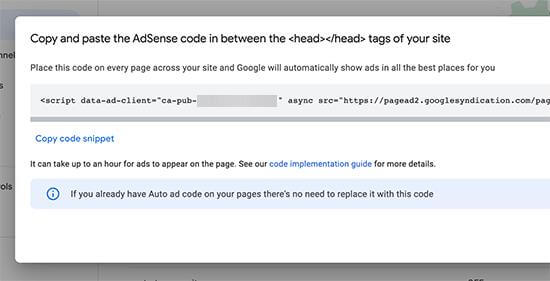
Agregar código de anuncios automáticos de AdSense en WordPress
En el código automático, Google AdSense utiliza un fragmento de código único para generar los anuncios en cualquier lugar del sitio web de WordPress. Esto significa que puede agregar el código en todas las páginas donde desea mostrar los anuncios.
Una de las mejores maneras de agregarlo en su sitio web es editar el archivo header.php. No obstante, la desventaja de usar este código en el archivo de encabezado desaparecerá cuando actualice el sitio o cambie su tema.
Otra de las mejores formas de agregar código es el código de todo el sitio agregando complementos como encabezado y pie de página.
Así es como se hace esto.
- Primero deberá instalar y activar el complemento Insertar encabezado y pies de página.
- Cuando el complemento esté activado, vaya a la configuración >> inserte la página de encabezado y pie de página.
- Aquí deberá pegar su código de Google Adsense debajo de la sección del encabezado.
- Guardar los cambios
- Este complemento ahora agregará código a todas las páginas web de su sitio web.
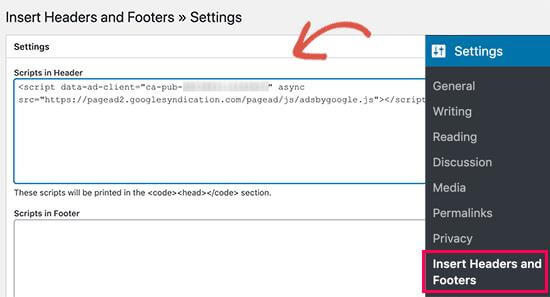
Nota: deberá esperar un tiempo para mostrar los anuncios.
Mejores prácticas de Adsense y preguntas frecuentes
¿Cuál es el mejor tamaño de anuncio de Google AdSense?
Su objetivo principal al colocar anuncios es solo ganar dinero en línea. Pero tienes que preocuparte por tus lectores; después de todo, son el único motivo para ganar dinero.
Entonces, el tamaño ideal es 336*280 y 300*250. Estos se adaptan fácilmente a la mayoría de los tamaños de pantalla y dispositivos, y también brindan su mejor tarifa de pago.
¿Me pagarán haciendo clic en mis propios anuncios de Google Adsense?
La mayoría de los principiantes piensan que hacer clic en sus anuncios puede mejorar su dinero. Es una opción muy inteligente y fácil de ganar dinero. Pero por favor no hagas eso.
Según el algoritmo de Google, al hacer clic en su anuncio, los equipos pueden prohibir su cuenta. Por lo tanto, manténgase alejado de este truco.
¿Cuál es la mejor ubicación para los anuncios?
Todo este proceso depende del diseño de su sitio web. Si desea ganar más clics y más dinero, debe tratar el lugar destacado donde los usuarios hacen clic en la mayoría de los anuncios.
La mayoría de los usuarios han preguntado lo mismo porque es muy destacado colocar anuncios en el mejor lugar. Recomendamos colocar anuncios de acuerdo con los términos de servicio de Google. En caso de que viole la condición, puede ser expulsado del programa.
¿Qué es el CTR en Google AdSense?
CTR se refiere a la tasa de clics que varía según los diferentes tipos de sitios web. El CTR promedio para Google AdSense es muy difícil de definir porque no tiene acceso completo para verificar las ofertas de clics de otros sitios web como el suyo.
Sin embargo, Google Adsense tiene una herramienta integrada que le mostrará el CTR promedio y consejos para obtener un buen CTR. Puede seguir las guías de optimización y consultar la información del panel de control de Google Adsense para mejorar los ingresos publicitarios.
Aprovechar al máximo las ediciones de Google y WordPress
Ahora ha establecido la cuenta y el código de Google AdSense en su sitio de WordPress. Entonces, el trabajo está terminado.
Pero ahora debe concentrarse en aprovechar al máximo Google AdSense y WordPress, por lo que aquí le compartiremos el método para mantener y monitorear sus anuncios.
Así es como puede realizar un seguimiento de los anuncios después de agregar Google Adsense a su sitio de WordPress
- Abra el panel de control de Google AdSense y haga clic en anuncios y luego en descripción general.
- Aquí puede hacer clic en el ícono de informe que está a la derecha del nombre del anuncio.
Una vez que haya hecho clic, Google le mostrará la cantidad de clics, sus ganancias y más información que desea saber. Al usar estos datos, puede saber fácilmente dónde obtiene ganancias y dónde no.
Además, estos datos le mostrarán dónde debe trabajar para mejorar su rendimiento y aumentar sus ganancias.
Asegúrese de controlar también las estadísticas de su sitio y verifique los ingresos por publicidad junto con el impacto negativo y la tasa de rebote de su sitio web.
Según los expertos, los usuarios deberían dedicar un poco de tiempo a optimizar las tareas y comprobar periódicamente el rendimiento del anuncio. Por lo tanto, puede obtener la mayor parte de su anuncio. Aún más, debe revisar sus tácticas de SEO para que los retornos sean más rentables.
¿Cómo usar Google Adsense con Google AMP?
Google AMP se conoce como páginas móviles aceleradas de Google. Esto está diseñado para acelerar el sitio para dispositivos móviles y mejorar la clasificación en los motores de búsqueda. Esto funciona accediendo al caché de Google, que se almacena fácilmente y entrega el contenido.
Por lo tanto, se cargará más rápido en todos los dispositivos y navegadores. Si desea obtener la mayor parte de Google Adsense y WordPress, puede usar AMP con WordPress instalando su complemento.
La mayoría de los complementos adicionales también son compatibles con AMP. Por ejemplo, insertador de anuncios y AMP para WP.
Si desea obtener un flujo adicional de ingresos, debe probar Google AdSense y WordPress.
¿Entonces, Qué esperas? Agregue Google Adsense al sitio de WordPress y muestre los anuncios. Por lo tanto, puede hacer el dinero perfecto para un gran nivel de vida.
Pensamientos finales
En general, usar Google AdSense para monetizar su sitio de WordPress puede ser una excelente manera de generar dinero, mejorar la experiencia del usuario de su sitio y hacer que su negocio sea más atractivo para los clientes potenciales.
Sin embargo, siempre siga las políticas y pautas de Google AdSense y solo muestre anuncios en su sitio de acuerdo con sus términos de servicio.
Siguiendo estas instrucciones, debería poder integrar Google AdSense en su sitio web de WordPress con éxito.
Sin embargo, es esencial recordar que puede pasar algún tiempo antes de que sus anuncios aparezcan en su sitio web. Esto se debe a que AdSense debe revisar y aprobar su sitio web antes de que comience a publicar anuncios.
